В тази публикация споделих лесно ръководство за това как да изтриете магазин на Shopify?
Shopify се счита за една от най-добрите системи за електронна търговия, налични днес. Той позволява регистрация на акаунт, създаване на онлайн магазин и временно или окончателно анулиране на членство в магазина.
Както може би вече знаете, въпреки че Shopify е страхотна платформа, нейният поток все още ще варира, точно както може да срещнете нежелани проблеми в даден момент. Какви стъпки можете да предприемете, за да предотвратите тези събития и да установите нов път за себе си?
Има ли начин да мигрирате магазин Shopify към друг уебсайт или платформа за електронна търговия, като Magento или WooCommerce, без да се налага да създавате нов уебсайт?
Тази публикация ще предостави инструкции как да изтриете акаунта си в Shopify и да анулирате абонамента си в Shopify, за да разрешите тези проблеми.
Можете да изберете да изтриете акаунта си в Shopify, ако сте готови да напуснете платформата. Като алтернатива можете просто да анулирате абонамента и да го върнете по-късно.
Следното е подробно ръководство за справка.
Съдържание
Как да изтрия Shopify Store? Неща, които трябва да направите, преди да изтриете акаунта си в Shopify
Неща, които трябва да знаете, преди да изтриете акаунта си в Shopify:
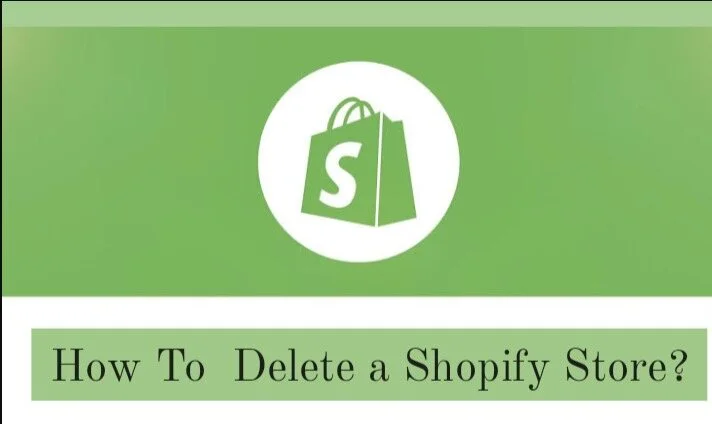
- Тъй като екипът за поддръжка на Shopify не може ръчно да затвори вашия магазин, трябва да го направите сами. Не забравяйте, че само вие имате възможността да затворите своя Shopify магазин.
- Когато затворите своя Shopify магазин, вашият акаунт също ще бъде прекратен. Вече няма да имате достъп до страницата за администриране. Би било изненадващо, ако продължите да го администрирате. Следователно временно спиране на магазина е за предпочитане пред окончателното му затваряне.
- Със затварянето на магазина името и URL адресът на магазина ще бъдат загубени (научете как да промените URL адреса на магазина Shopify). С други думи, не можете да съживите бизнес със същото име и URL адрес.
- Ако вашият магазин използва безплатен пробен период и все още не сте избрали план за ценообразуване, от вас няма да се изисква да предприемате никакви действия. Ако следвате методите в тази публикация, ще можете да затворите магазина си ефективно. Трябва да се отбележи, че не можете да удължите продължителността на пробния период, ако спрете магазина си в рамките на пробния период. Освен това, ако вашето пробно време е изтекло и искате да рестартирате магазина си, трябва да изберете подходящ ценови план.
Преди да изтриете акаунта си в Shopify, има някои неща, които трябва да направите
- Трябва да уредите всички сметки и такси, дължими на Shopify. Ако не сте изпълнили тази стъпка, няма да можете да затворите магазина си Shopify.
- Ако имате, свържете се с доставчици трети страни. Информирайте ги за деня, в който вашият акаунт и магазин в Shopify ще бъдат затворени.
- Вярно е, че ако просто деинсталирате приложения от Shopify, те ще продължат да ви таксуват, особено приложения с месечна такса. Следователно най-разумният курс на действие е да го направите директно с помощта на приложения. Това ще попречи на приложенията да ви таксуват. Запомнете това, преди да спрете или затворите магазина си.
- Ако възнамерявате да преминете към друг създател на уебсайтове, трябва да прехвърлите персонализирания си домейн. Освен това, ако сте го закупили от трета страна, трябва да го премахнете незабавно. В противен случай не можете да използвате този потребителски домейн за друг онлайн магазин или уебсайт.
Как да изтриете изцяло Shopify акаунта?
Стъпка 1: Отидете в Настройки
Първо, трябва да се уверите, че сте влезли във вашия акаунт в Shopify. След това трябва да сте на страницата на администратора. Разгледайте менюто отляво и след това натиснете иконата за настройки в долната част.
Стъпка 2: Изберете акаунт
Тук ще намерите многобройни възможности. Разгледайте областта на акаунта и го докоснете, за да отворите страницата на акаунта.
Стъпка 3: Кликнете върху Затваряне на магазина в долната част на страницата
Моля, превъртете надолу страницата до дъното. Ще наблюдавате полето за състояние на магазина. Тази област позволява персонализиране на състоянието на магазина. Следователно със сигурност можете да затворите магазина си тук.
След като обмислите внимателно и решите да затворите магазина си Shopify, щракнете върху опцията Затваряне на магазина. Маркирах следното изображение, за да можете бързо да го намерите.
Тази стъпка ще й забрани да направи това, ако злонамерен потребител е влязъл в административната страница на вашия магазин и произволно я е затворил.
С други думи, тази стъпка има за цел да ви потвърди отново и да се увери, че вие сте този, който сам затваря магазина си. Въведете паролата си и след това щракнете върху Потвърди, за да продължите.
Стъпка 5: Щракнете върху Затвори, след като изберете причината
Shopify ще ви попита защо искате да затворите магазина на тази фаза. Това демонстрира тяхното любопитство и улеснява тяхното разбиране.
Те могат да съберат повече идеи за подобряване на обслужването на клиентите и да променят или подобрят всичко, което е неподходящо. Не забравяйте да посочите причина и щракнете върху бутона Затвори.
Как да отмените абонамента за Shopify?
поставете на пауза или анулирайте покупката си Абонаментът за Shopify е отлична опция за вас, защото ви позволява да отворите отново своя магазин Shopify по всяко време.
Предоставя ви гъвкавостта да определите кога да отворите отново и няма да съжалявате, че сте затворили магазина, ако решите да го отворите отново. По-специално, вашият паузен магазин ще гарантира, че вашият акаунт продължава.
За разлика от затварянето на магазина, вашият акаунт ще бъде прекратен. Следвайте тези стъпки, за да поставите на пауза акаунта си в Shopify, ако смятате, че има смисъл.
Стъпка 1: Изберете Настройки
Първо, трябва да се уверите, че сте влезли във вашия акаунт в Shopify. След това трябва да сте на страницата на администратора. Разгледайте менюто отляво и след това натиснете иконата за настройки в долната част.
Стъпка 2: Изберете акаунт
Тук има много опции. Можете да преминете към страницата Акаунт, като докоснете секцията Акаунт.
Стъпка 3: Щракнете върху Пауза на магазина в долната част на страницата
Моля, превъртете надолу страницата до дъното. Ще наблюдавате полето за състояние на магазина. Тази област позволява персонализиране на състоянието на магазина. Следователно със сигурност можете да затворите магазина си тук.
След внимателно обмисляне и желание да се върнете след приемлив период от време, докоснете бутона Пауза на магазина. Маркирах следното изображение, за да можете бързо да го намерите.
Стъпка 4: Проверете платежния си цикъл
В тази стъпка ще се появи нов диалогов прозорец. От вас се изисква да прегледате цялата информация и да потвърдите спецификите на цикъла на фактуриране.
Бързи връзки:
- Как лесно да внедрите Google Authorship
- Как бързо да получите своя блог в Google
- Как да създадете шаблон за блог за Blogger
Заключение: Как да изтрия магазин Shopify?
С две думи, собствениците на фирми не обичат да спират временно или затварят магазините си. В светлината на това ви желая спокойна нощ или успешно продължаване на вашите бизнес начинания.
Тази статия за това как да изтриете акаунт в Shopify и да анулирате абонамент за Shopify е написана с ясни инструкции и снимки. Надявам се да го намерите за полезен и да го завършите задълбочено.

